几种查看Win10系统电脑的IP地址的方法
今天给大家介绍几种查看Win10系统电脑的IP地址的方法。
方法一、
1. 打开电脑,依次选择“开始”---“设置”,在Windows 设置页面选择“网络和Internet",接着选择右侧的”网络和共享中心"选项。
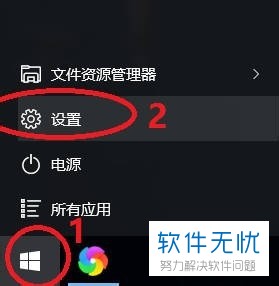
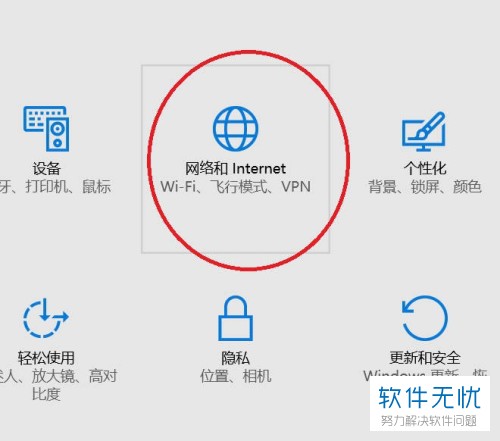
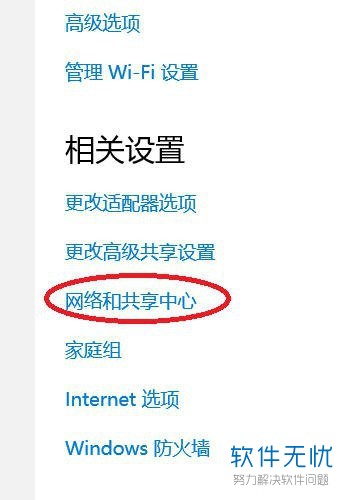
2. 接着选择右侧的”WLAN"---“详细信息”,如图,窗口中显示的IPV4后面的就是IP地址。
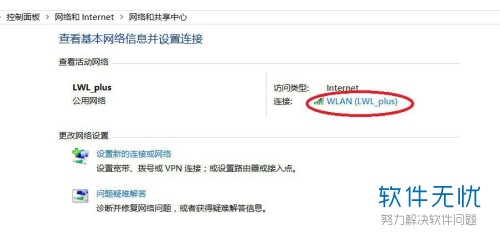
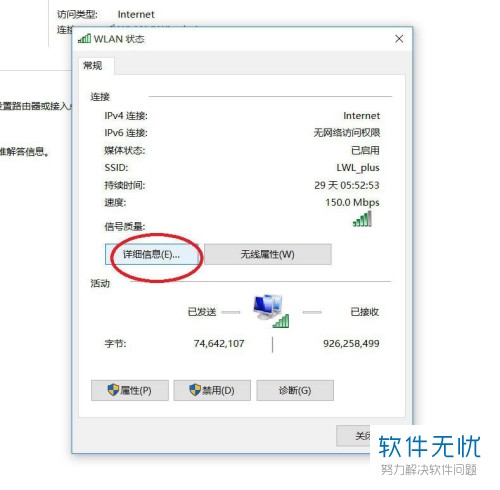
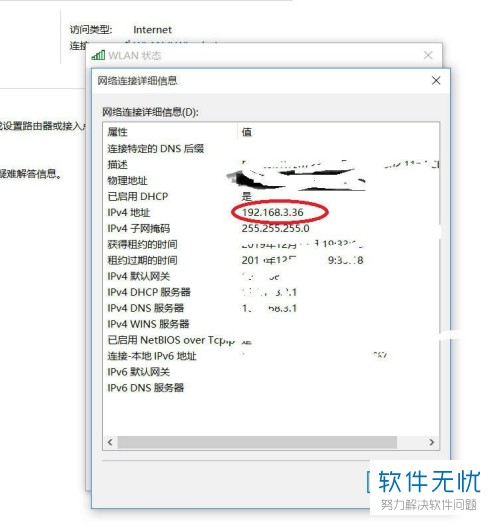
方法二、
1. 回到桌面,在任务栏右下角的无线网络图标上右键,然后在菜单中选择“打开网络和共享中心”。
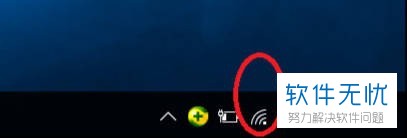

2. 接下来就跟第一种方法的操作步骤一致了。
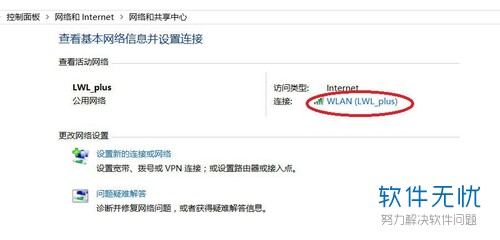
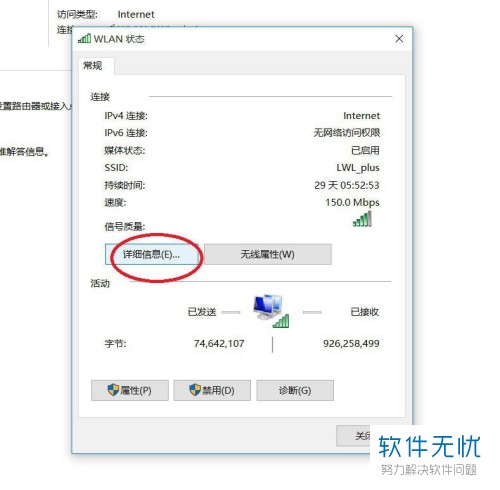
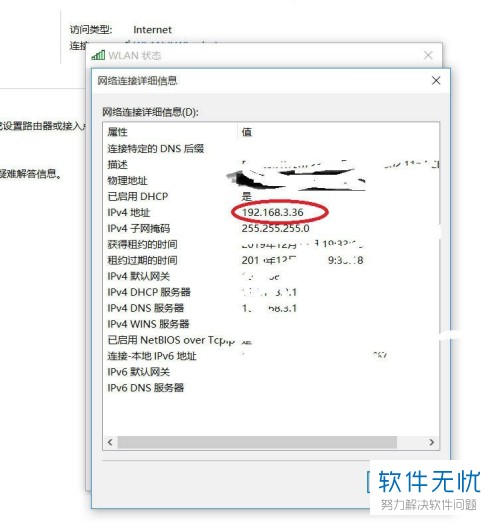
方法三、
1. 在左面依次选择“开始”---“所有应用”---“Windows系统”---“命令提示符”,在命令提示符窗口输入“IPconfig".

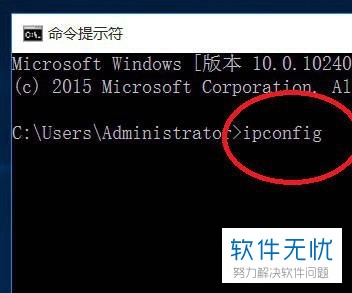
2. 输入之后回车,如图,在跳出的信息中找到IPV4,后面的就是我们电脑的IP地址了。
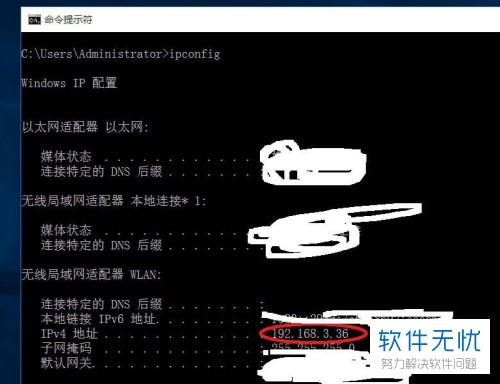
以上就是几种查看Win10系统电脑的IP地址的方法。
分享:
相关推荐
- 【其他】 WPS文字null加载失败 04-29
- 【其他】 WPS文字vba 04-29
- 【其他】 WPS文字Ctrl+space 04-29
- 【其他】 WPS文字查错别字 04-29
- 【其他】 WPS文字自动目录最多可以生成几级 04-29
- 【其他】 WPS文字扩展名 04-28
- 【其他】 WPS文字可以一次性删除所有批注内容吗 04-28
- 【其他】 WPS文字校对功能 04-28
- 【其他】 WPS文字间隔距离怎么设置 04-28
- 【其他】 WPS文字间距怎么调整一致 04-28
本周热门
-
iphone序列号查询官方入口在哪里 2024/04/11
-
oppo云服务平台登录入口 2020/05/18
-
输入手机号一键查询快递入口网址大全 2024/04/11
-
mbti官网免费版2024入口 2024/04/11
-
outlook邮箱怎么改密码 2024/01/02
-
光信号灯不亮是怎么回事 2024/04/15
-
苹果官网序列号查询入口 2023/03/04
-
计算器上各个键的名称及功能介绍大全 2023/02/21
本月热门
-
iphone序列号查询官方入口在哪里 2024/04/11
-
输入手机号一键查询快递入口网址大全 2024/04/11
-
oppo云服务平台登录入口 2020/05/18
-
mbti官网免费版2024入口 2024/04/11
-
outlook邮箱怎么改密码 2024/01/02
-
苹果官网序列号查询入口 2023/03/04
-
光信号灯不亮是怎么回事 2024/04/15
-
fishbowl鱼缸测试网址 2024/04/15
-
计算器上各个键的名称及功能介绍大全 2023/02/21
-
正负号±怎么打 2024/01/08











